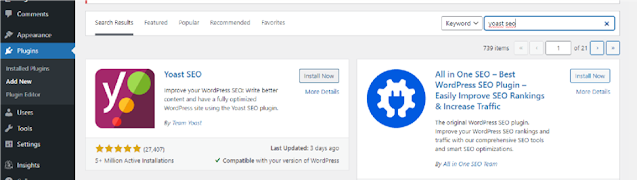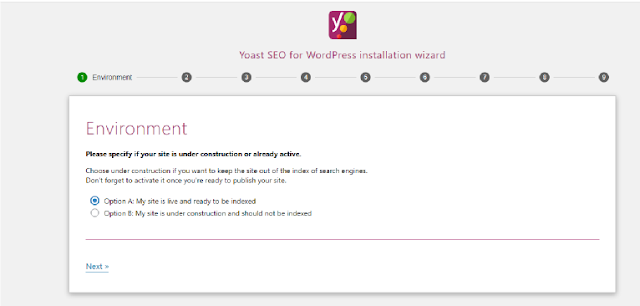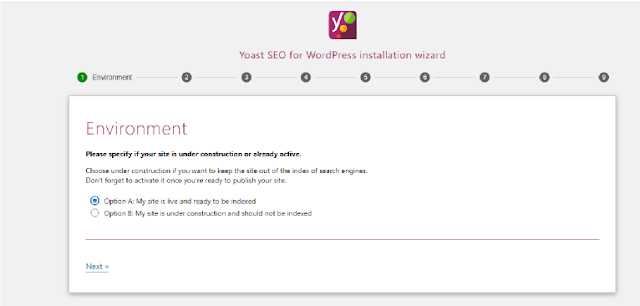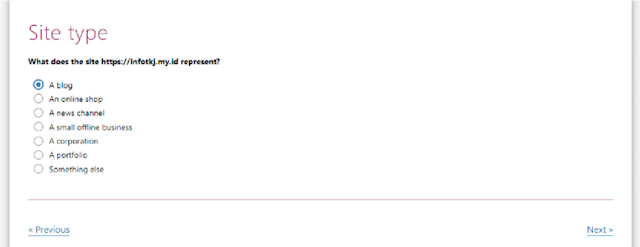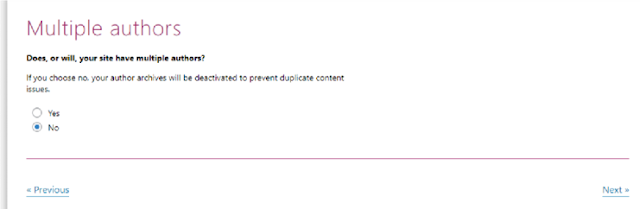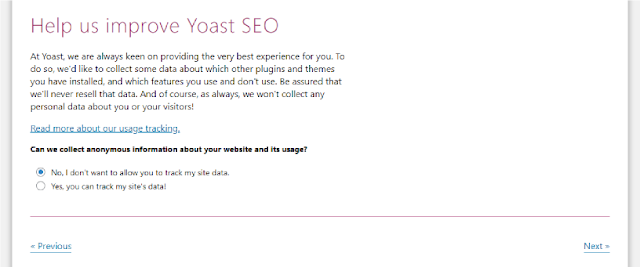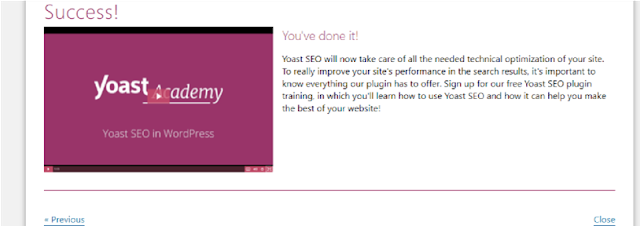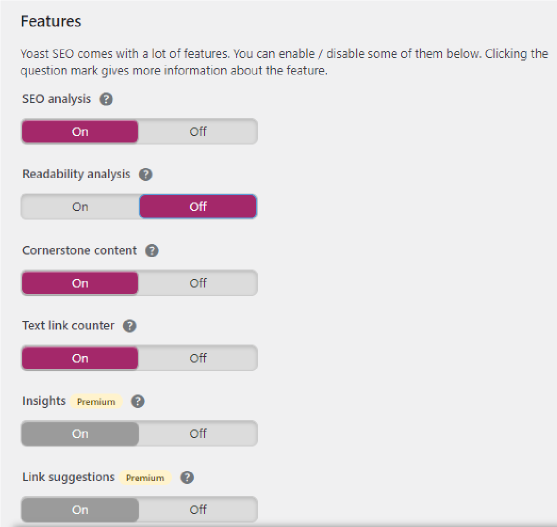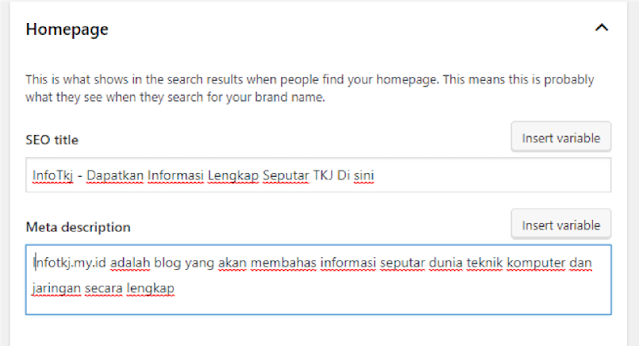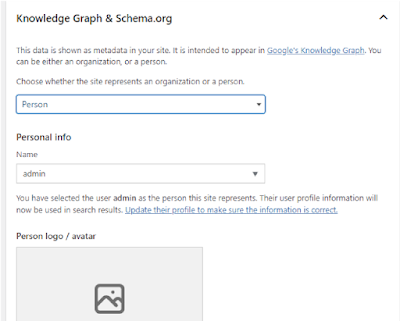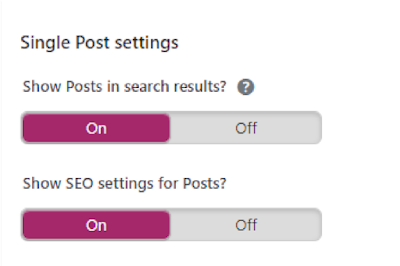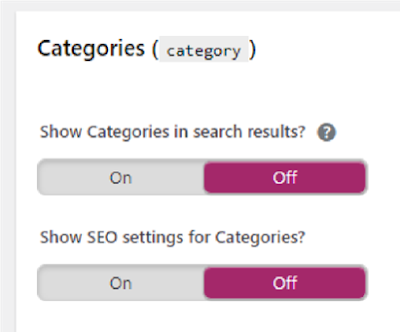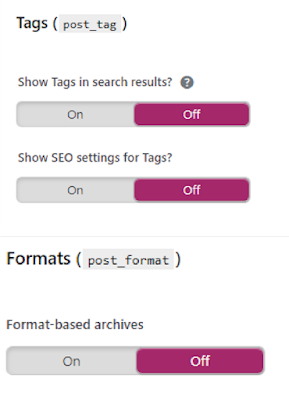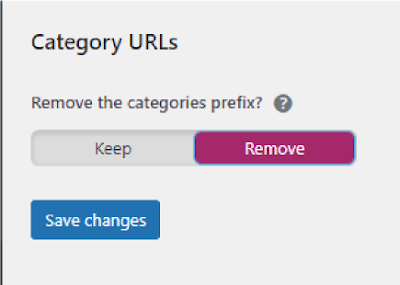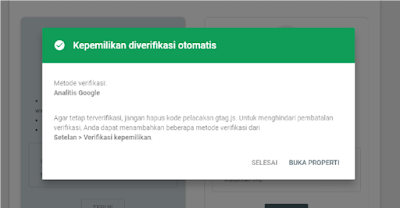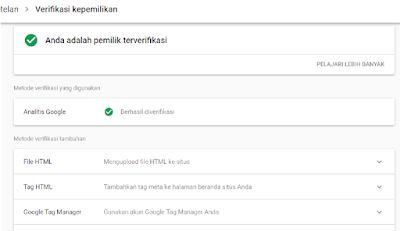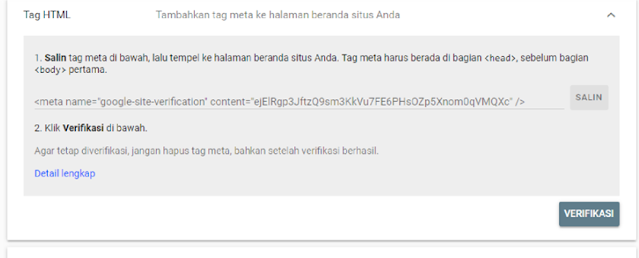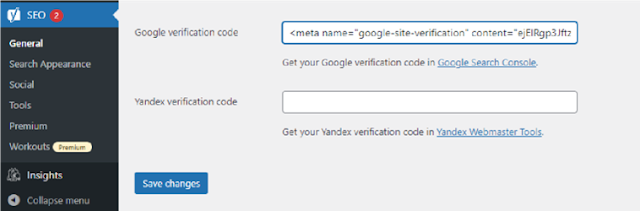Ada cukup banyak fitur yang kita harus setting nantinya. Tapi sebelum membahas lebih jauh mari kita install dulu plugin ini pada blog yang sudah kita buat.
● Jika sudah ketemu langsung saja klik Install Now
● Dan setelah proses install selesai klik tombol Activate
Sekarang silahkan pilih menu SEO → General → Configuration Wizard
● Pada bagian Environment pilih option A : My site live and ready to indexed seperti gambar di bawah ini. Lalu klik Next
● Tentukan jenis web blog pada bagian Site Type, lalu Next
● Selanjutnya tentukan Organization or Person, di sini saya pilih Person, dan memilih nama Admin, karena usernya memang belum diedit. Jadi, tidak ada masalah admin saja.
Pada bagian Searc Visibility, pilih Yes untuk kedua pilihan
● Karena baru satu penulis maka saya pilih no pada Multiple Authors
● Title Separatornya saya pilih default saja.
● Di bagian selanjutnya kita bisa menentukan apakah Yoast SEO boleh mentrack website kita atau tidak. Di sini saya pilih No saja.
● Bagian continue learning bisa isikan email di kolom yang tersedia lalu klik next, setelah selesai, tinggal klil Close saja
2. General
Pada saat kita klik menu general yang ada di Yoast SEO, kita akan menemui sub menu, yaitu :
● Dashboard
● Features
● Integrations
● Webmaster Tools
Mari kita bahas beberapa sub menu di atas.;
Features
Saat kita klik menu tersebut ada beberapa pengaturan on/ off yang bisa kita sesuaikan untuk blog. Yaitu
● SEO analysis : ini berfungsi untuk menganalisa keseluruhan isi dan struktur artikel. Letak indikatornya nanti ada di bawah post dan page. Bagian ini di biasanya saya on kan.
● Readability analysis : Artikel yang kita buat nantinya bisa dianalisa oleh fitur ini, apakah keterbacaannya sudah sesuai dengan kaidah yang diterapkan oleh Yoast SEO atau belum. Bagian ini saya matikan, karena memang lebih optimal untuk artikel berbahasa inggris.
● Cornerstone content : Fitur ini digunakan untuk menandai artikel-artikel utama di blog kita. Artinya, secara tidak langsung kita memberitahu google artikel mana saja yang dianggap penting.
● ext link counter : Fitur ini digunakan untuk menghitung jumlah link yang ada di dalam artikel. Ini sangat berfungsi untuk on page SEO khususnya di bagian internal link.
● XML Sitemaps : Ini berfungsi untuk membuat struktur peta pada blog kita. Sehingga robot google akan lebih mudah untuk merayapi dan mengindex artikel atau blog kita.
● Admin bar menu : Logo Yoast yang terletak di kiri atas dasbor. Fungsinya untuk shortcut beberapa fitur yang penting.
● dan lainnya
● Jangan lupa Save changes untuk menyimpan settingan.
Integrations
Fitur ini digunakan untuk mengaktifkan integrasi dengan tools lainnya. Seperti semrush, ryte, dan lainnya.
Bagian ini saya defaultkan dulu saja. Karena tidak berpengaruh apa-apa ke blog untuk awal-awal ini.
Digunakan untuk mengintegrasikan webmaster dari mesin pencari Google, Bing, Baidu, dan lainnya. Biasanya saya hanya memasukan kode verifikasi google webmaster atau google search console. Di bab khusus Google Webmaster ini akan dibahas.
3. Search Appearance
Fitur ini berhubungan dengan bagaimana tampilan blog kita di mesin pencari nantinya.
Ada beberapa menu diantaranya adalah :
● General
● Content Types
● Media
● Taxonomies
● Archives
● Breadcrumb
● RSS
General
● Title Separator : fitur ini berfungsi untuk menentukan simbol pemisah antara judul artikel dan nama blog di mesin pencari. Contohnya artikel helmykediri yang berjudul cara menjadi programmer akan menjadi “ Cara menjadi programmer helmykediri “ jika pemisah yang dipilih adalah tanda |.
● Homepage : di sini kita harus menuliskan title dari website beserta deskripsinya. Ini berfungsi untuk memberi tahu mesin pencari. Di bagian ini saya akan menuliskan SEO Titlenya dengan “InfoTkj Dapatkan Informasi Lengkap Seputar TKJ Di sini“. Dan deskripsnya “infotkj.my.id adalah blog yang akan membahas informasi seputar dunia teknik komputer dan jaringan secara lengkap”.
Kedepannya mesin pencari akan menampilkan seperti itu ketika kita mengetikkan nama blog di mesin pencari.
Contohnya tampilan dari blog saya yaitu cepetnikah.com
● Social Settings : bagian ini adalah settingan agar nanti ketika blog kita di share ke social media tampilannya tidak hanya berupa URL. Tapi ada judul blog, tagline, deskripsi dan juga gambar. Jadi, bagian ini bisa disamakan dengan fitur sebelumnya, sebagai pelengkap kita bisa memasukan gambar yang akan muncul ketika nanti di share.
● Knowledge Graph & Schema : bagian ini bisa diisi dengan person dan nama authornya. Karena saya belum mengatur apa-apa di bagian author jadi yang muncul baru hanya admin.
Jangan lupa klik Save changes untuk menyimpan settingan.
Content Types
Di menu ini kita akan melakukan pengaturan untuk optimasi SEO pada konten artikel baik di post ataupun page.
● Pada bagian post dan page terdapat Show Posts/ Pages in search result. Di sini kita bisa artikel post atau page apakah akan ditampilkan atau tidak di mesin pencari nantinya. Maka, bagian ini bisa kita hidupkan.
● Untuk SEO Title dan Meta Description yaitu judul artikel dan deskripsinya. Bagian ini biasanya saya kosongkan saja, karena fitur ini nanti akan ada di bawah pada saat kita membuat postingan artikel. Jadi, settingnya pada saat membuat artikel saja.
Media
Pada bagian ini untuk attachment URLnya di Yeskan saja atau ikuti default saja atau Yes, nantinya semua attachment URL otomatis di redirect ke media / gambar itu sendiri.
Taxonomies
Di sini kita akan mengatur apakah kategori dan tag nantinya diindex di mesin pencari atau tidak.
Anda bisa memilih Yes atau No.
Bagian ini saya memilih untuk tidak mengindex kategori dan tag. Kurang lebih settingan yang saya lakukan pada bagian ini lebih lengkapnya bisa cek gambar-gambar di bawah.
Jika sudah selesai mengatur jangan lupa klik tombol Save changes. Archives Kalau blog kita baru punya 1 penulis saja, maka bagian Authoer archive bisa di disabled saja agar tidak terjadi duplikato konten. Begitu juga dengan arsip tanggal di disabled.
Bagian breadcrumbs dan RSS bisa di defaultkan saja sesuai saran dari Yoast SEO. Nah itulah beberapa settingan dari Search Appearance.
Tambahan
Memasang Google webmaster searchconsole ke blog wordpress
Bisakah kita memantau perkembangan kesehatan blog?
Bisa dan memang diharuskan. Tools yang bisa digunakan yaitu Google Webmaster.
Beberapa fungsi penting dari tools ini yaitu :
● Mensubmit artikel agar lebih cepat terindex oleh Google
● Memantau error blog
● Menghapus URL yang rusak
● Melihat backlink
● Melihat performa artikel
● dan lainnya
Bagaimana menggunakannya? Yang pasti di awal kita harus mendaftarkan blog ke tools tersebut.
1. Mendaftarkan dan memverifikasi blog ke Google Webmaster
Silahkan kunjungi : https://www.google.com/intl/id_id/webmasters/
Masuk menggunakan akun gmail
● Untuk memudahkan verifikasi kita bisa memilih yang Awalan URL pendaftarannya.
● Masukan URL blog pada kolom yang disediakan, lalu klik Terus
Buka properti pada bagian kepemilikan diverifikasi otomatis
● Lalu Google Search Console akan langsung terbuka, kemudian pilih setelan yang ada di samping kiri bawah.
● Pilih bagian Verifikasi Kepemilikan Pilih Tag HTML pada Metode verifikasi tambahan
Salink kode verifikasi yang disediakan
● Copykan kode tersebut ke Yoast SEO → General → Webmaster Tools → Save changes
Jika sudah buka klik tombol verifikasi yang ada di Google Search Console. Tunggu beberapa saat sampai ada notifikasi verifikasi berhasil
Sampai di sini kita sudah berhasil mendaftar dan memverifikasi Google Search Console dengan blog yang kita buat.
www…helmykediricomn
😌😌